Bạn đang xem bài viết Cách tắt cửa sổ thông báo, quảng cáo của Chrome trên điện thoại Android tại Neu-edutop.edu.vn bạn có thể truy cập nhanh thông tin cần thiết tại phần mục lục bài viết phía dưới.
Bạn cảm thấy quá mệt mỏi với những thông báo hay quảng cáo của trình duyệt Chrome cứ xuất hiện liên tục trên điện thoại mình.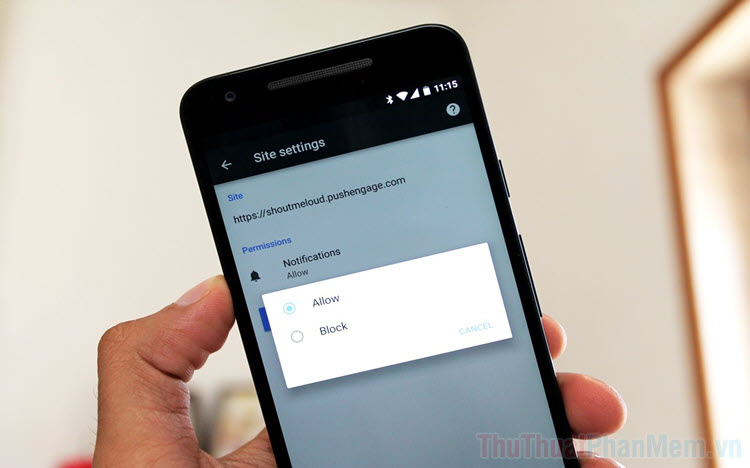
Chrome hiện nay đang là trình duyệt mặc định trên Android và chúng có thể hiển thị thông báo nổi trên màn hình hoặc màn hình khóa. Với người dùng thông thường thì đa số các thông báo trên web đều không hữu ích, ngược lại còn gây phiền toái. Để giải quyết vấn đề thống báo trên Chrome Android, bạn chỉ cần tắt chúng trong cài đặt.
1. Tại sao lại có thông báo trên Chrome
Các trang Web hiện nay đều mong muốn tăng lượng người sử dụng truy cập và cách giải quyết đó chính là gửi thông báo về trình duyệt để cho người sử dụng thấy. Thông thường, các thông báo sẽ được hiển thị bao gồm tin tức, tin hot,.. để làm người sử dụng tò mò và muốn mở để xem. Nhìn chung, đây là một việc làm hết sức phổ biến của các trang Web và chúng có mặt trên cả trình duyệt máy tính. Thế nhưng, một số trang Web lừa đảo lại lợi dụng tính năng này để gửi hàng chục thông báo khác nhau về điện thoại với mục đích Spam và làm phiền người sử dụng, thậm chí là lừa đảo.
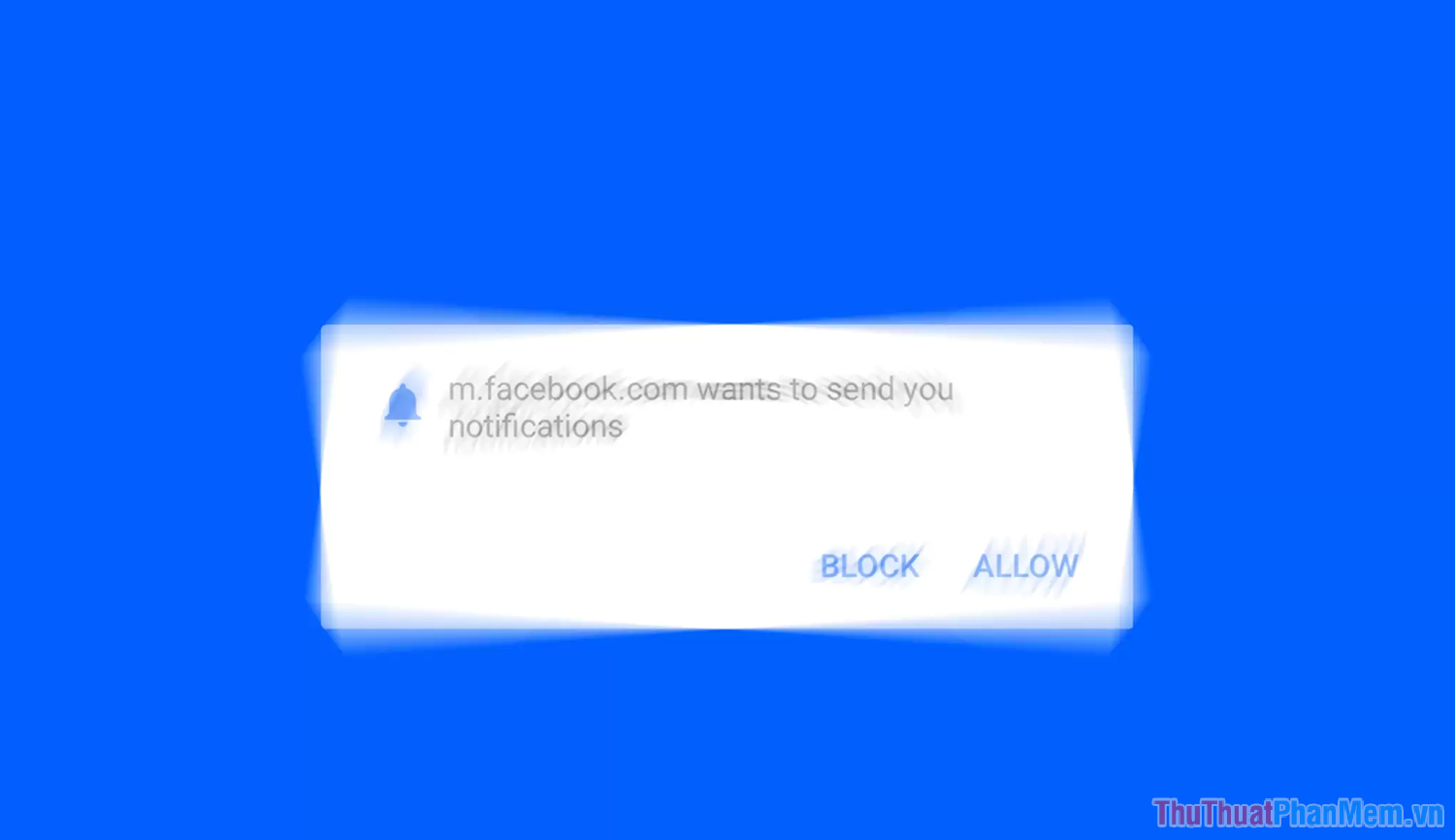
Đối với những nội dung lừa đảo thì rất nhiều người phàn nàn vì chúng không những không đem lại thông tin mà còn làm người khác mất tiền nếu không cẩn trọng. Vậy nên, khi có thông báo của trang Web hiển thị trên màn hình thì bạn nên tắt chúng để có được trải nghiệm tốt nhất khi sử dụng điện thoại và lướt Web.
2. Cách tắt thông báo, quảng cáo của Chrome trên điện thoại Android
Bước 1: Bạn hãy mở ứng dụng trình duyệt Chrome trên điện thoại.
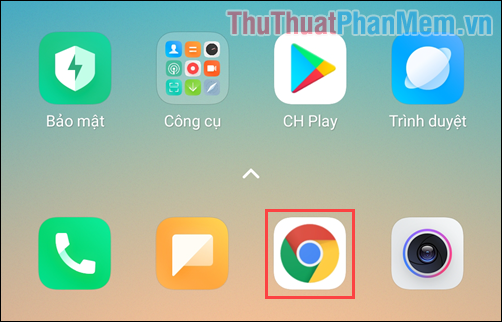
Bước 2: Sau đó, bạn hãy chọn mục Tùy chọn (1) và mở Cài đặt (2) để thay đổi các thiết lập của Chrome.
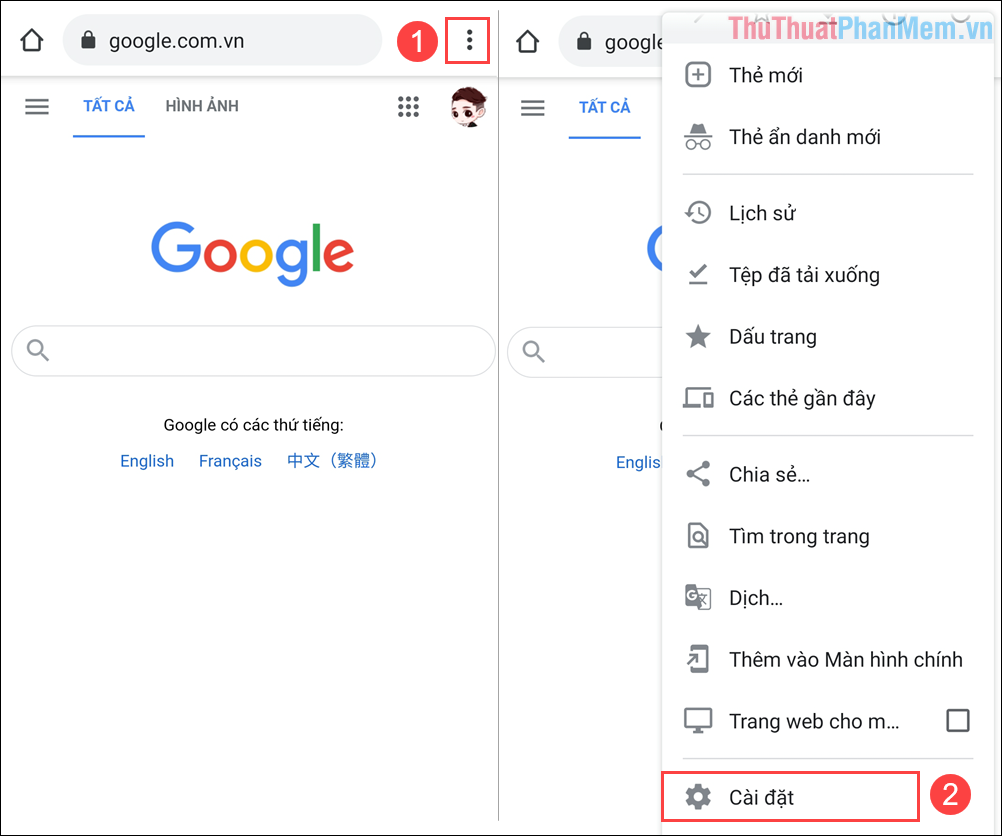
Bước 3: Để tắt thông báo trên Chrome, bạn hãy chọn mục Thông báo để xem trang Web nào đang có quyền thông báo về ứng dụng.
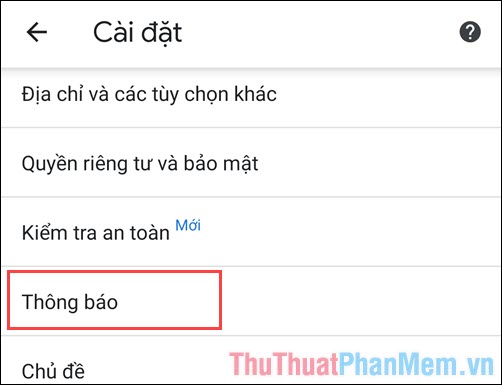
Bước 4: Các trang Web có quyền gửi thông báo về ứng dụng sẽ được hiển thị ở mục Trang Web và bạn có thể nhấn vào từng trang để xem chi tiết.
Trong khi xem trang Web gửi thông báo về ứng dụng của bạn, bạn hãy chọn Hiển thị thông báo để tắt thông báo của chúng đi.
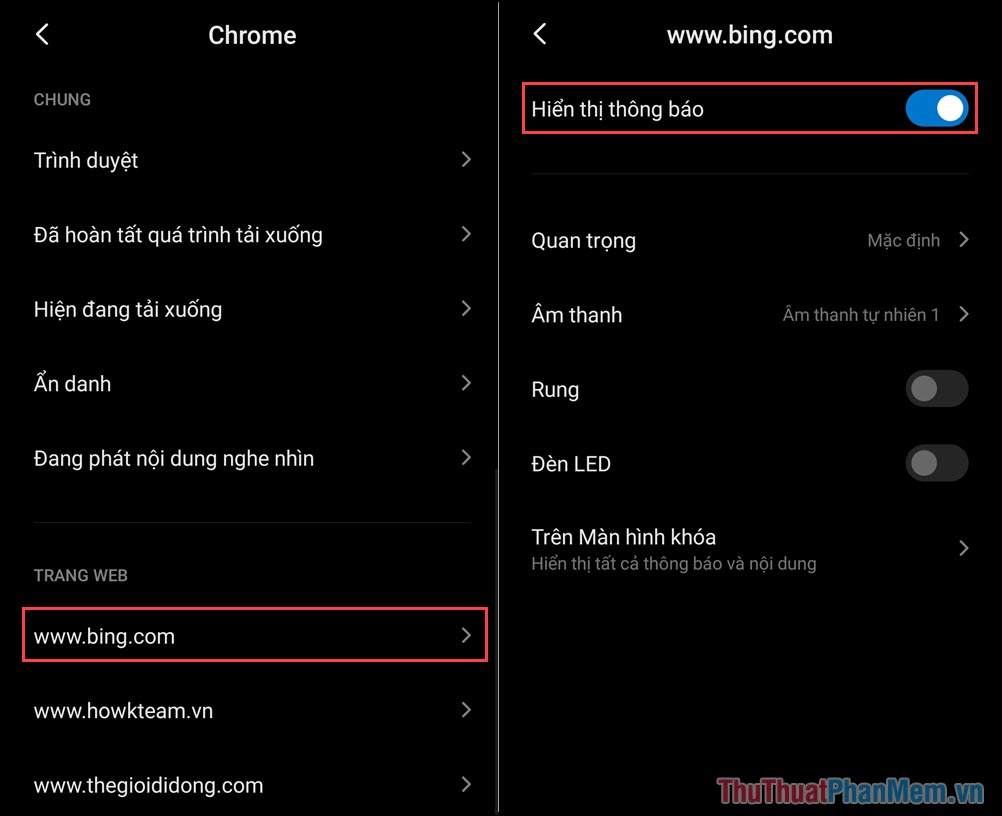
Bước 5: Sau khi tắt thông báo của những trang Web mà bạn không muốn nhận thông báo thì chúng sẽ không thể gửi thông báo về ứng dụng, điện thoại…
Bạn hãy làm tương tự với những trang Web khác để tắt toàn bộ các thông báo nổi, thông báo Popup, thông báo biểu tượng trên màn hình.
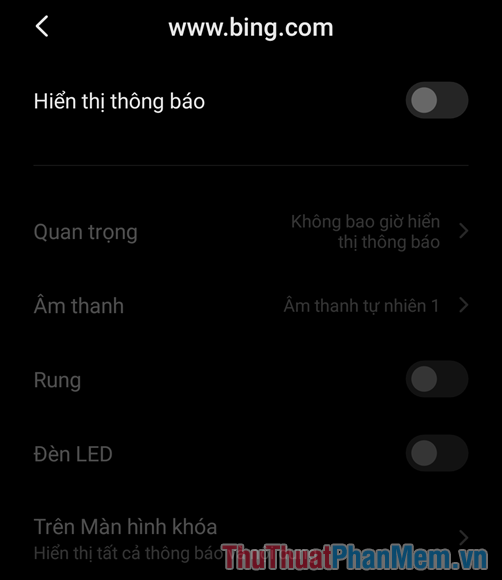
Trong bài viết này, Thủ thuật phần mềm đã hướng dẫn các bạn cách tắt thông báo, quảng cáo trên trình duyệt Chrome của Android. Chúc các bạn một ngày vui vẻ!
Cảm ơn bạn đã xem bài viết Cách tắt cửa sổ thông báo, quảng cáo của Chrome trên điện thoại Android tại Neu-edutop.edu.vn bạn có thể bình luận, xem thêm các bài viết liên quan ở phía dưới và mong rằng sẽ giúp ích cho bạn những thông tin thú vị.
Nguồn: https://thuthuatphanmem.vn/cach-tat-cua-so-thong-bao-quang-cao-cua-chrome-tren-dien-thoai-android/
Từ Khoá Tìm Kiếm Liên Quan:
